Часто задаваемые вопросы
Количество устройств, которыми может управлять интеллектуальная розетка TP-Link, зависит от количества интеллектуальных розеток, которые она имеет. Kasa HS103 и Kasa KP400 — единственные интеллектуальные розетки, которые могут управлять двумя устройствами одновременно. Все остальные умные розетки могут одновременно управлять только одним устройством.
Работают ли розетки Kasa Smart вне дома?
Да, розетки Kasa Smart также работают, когда вы находитесь вдали от дома. Пока у вас есть доступ к беспроводной сети, вы можете удаленно управлять вилками Kasa Smart.
Да, приложение Kasa Smart также можно установить на и планшеты с Android .
Официального метода управления умной розеткой TP-Link с помощью ПК не существует.
Нужен ли для умных розеток TP-Link хаб?
Умные розетки TP-Link не нуждаются в умном концентраторе. Вам нужен только доступ к беспроводной сети 2,4 ГГц и совместимый смартфон.
Что означают индикаторы на TP-Link?
Ниже приводится обзор того, что обозначают различные светодиодные индикаторы:
- Мигающий желтый и синий: настройка.
- Мигающий синий: подключение к сети Wi-Fi.
- Мигающий желтый: возврат к заводским настройкам.
- Горит синим: подключено к стабильной сети.
- Горит желтым: инициализация или перезагрузка.
- Нет света: выключен.
Опасны ли умные розетки при пожаре?
Умные вилки не представляют опасности возгорания, и они прошли проверку UL на безопасность. Однако каждая умная розетка имеет номинальную мощность — от 10 до 15 А. Не подключайте устройства, которые превышают это значение, и проблем быть не должно.
Могу ли я использовать умные розетки TP-Link на улице?
Kasa KP400 — это единственная интеллектуальная вилка TP-Link, которую вы можете подключать снаружи, потому что она имеет водонепроницаемую вилку, сертифицированную ETL с рейтингом защиты от атмосферных воздействий IP64. Этот рейтинг означает, что интеллектуальная розетка защищена от пыли, огня, брызг и воды.
Могу ли я подключить удлинитель к умной розетке?
Да, вы можете подключить удлинитель к умной розетке и включить или выключить его удаленно. Если вы это сделаете, все устройства, подключенные к удлинителю, будут управляться единообразно.
О чем речь
HS110 Wi-Fi — это Wi-Fi-розетка с мониторингом энергопотребления от TP-Link. Устройство подключается к обычной розетке и после настройки предоставляет:
- удаленный доступ для управления подключенными устройствами со смартфона с помощью мобильного приложения Kasa;
- подачу и отключение электричества по расписанию для управления подключенными приборами;
- мониторинг энергопотребления для просмотра статистики энергопотребления в реальном времени.
 Умная розетка TP-Link HS110 Wi-Fi
Умная розетка TP-Link HS110 Wi-Fi
Другие статьи в выпуске:
Xakep #211. Когда «Окна» смотрят в тебя
- Содержание выпуска
- Подписка на «Хакер»-60%
Разумеется, HS110 Wi-Fi — это далеко не первое устройство подобного класса, так что долго останавливаться на его функциональности нет смысла. Исследователи Любомир Штрётман (Lubomir Stroetmann) и Тобиас Эссер (Tobias Esser) провели анализ разреверсенной прошивки розетки и ее Android-приложения Kasa, сетевого трафика между приложением и устройством, а также фаззинг его проприетарного протокола. На момент написания статьи об исправлениях ошибок ничего известно не было, а поскольку устройство достаточно типовое, этот подход может успешно применяться для исследования и других девайсов подобного класса.
Тестовый режим
После дальнейшего анализа авторы нашли скрытый тестовый режим. Его видно в параметрах командной строки shd-файла:
 Параметры запуска shd
Параметры запуска shd
Этот параметр запускает функцию , которая, в свою очередь, запускает Atheros Radio Test (ART) для тестирования производительности Wi-Fi-адаптеров Atheros.
INFO
Этот кусок отладочного кода уже всплывал ранее в уязвимости роутеров TP-Link в 2013 году, которую можно было стриггерить с помощью скрытого адреса на web-сервере TP-Link http/tftp backdoor.
Функция выполняет следующие команды:
Эти команды соединяются с FTP-сервером, скачивают файл , делают его исполняемым и запускают. Для успешной эксплуатации достаточно сделать shell-скрипт с таким именем и расположить по нужному адресу. Достаточно даже будет запустить демон telnetd:
Кстати, запуск этого режима возможно сделать удаленно. Для этого есть JSON-команда :
В память устройства будет установлен специальный флаг, который проверяется в процессе загрузки. Поэтому нужно перезагрузить устройство:
После этого устройство попытается соединиться с сетью и паролем .
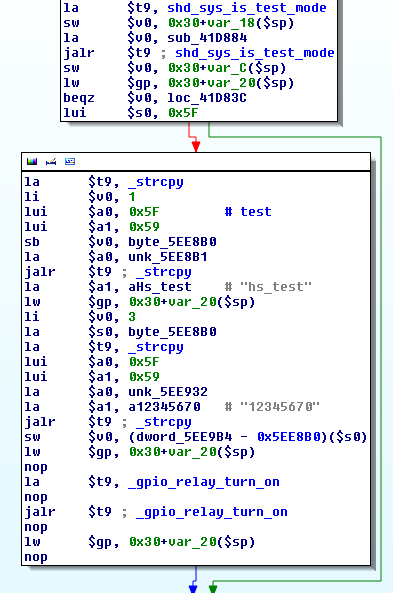 Данные для «тестовой» сети
Данные для «тестовой» сети
Для установки точки доступа hs_test авторы использовали hostapd со следующим конфигурационным файлом :
Увы, но здесь разработчики подсуетились. Поведение в тестовом режиме не отличается от стандартного. Хотя в коде и есть обращение к , но загрузки и исполнения скрипта не происходит. Возможно, эти строки были закомментированы.
Выводы
Как видишь по этому небольшому райтапу, безопасность умных устройств пока еще находится в зачаточном состоянии. Никаких сложных техник защиты в массовых клиентских устройствах не применяется, да и простая аутентификация используется далеко не всегда. Конечно, со временем эта область прогрессирует, как это было с вебом, но пока у независимых исследователей есть отличная возможность прокачать скиллы на несложных кейсах, а заодно сделать мир вокруг себя чуточку безопаснее.
Исследуем TP-Link Smart Home Protocol
Прослушав локальный Wi-Fi-трафик, авторы увидели, что мобильное приложение общается с HS110 через порт 999, используя данные, похожие на зашифрованные. После декомпиляции Android-приложения они нашли функцию шифрования:
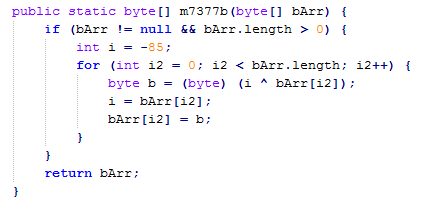 Функция шифрования в мобильном приложении Kasa от TP-Link
Функция шифрования в мобильном приложении Kasa от TP-Link
Мы видим, что инициализирующий ключ (вектор) — это захардкоженное значение . Первый байт открытого текста ксорится (XOR) с этим ключом. Затем ключ ставится в незашифрованный байт. В ходе очередной итерации следующий байт открытого текста ксорится с предыдущим байтом открытого текста. Дешифровка работает по тому же принципу.
Этот алгоритм известен как autokey cipher. Несмотря на то что его статические свойства лучше, чем в стандартном XOR-шифровании с помощью повторяющегося ключа, он все равно может быть легко взломан известными атаками.
Теперь, когда мы знаем алгоритм и ключ, мы можем сделать Wireshark-диссектор на Lua, который автоматически дешифрует TP-Link Smart Home пакеты на 9999-й порт. Сам протокол устройства использует JSON, так что можно добавить и диссектор для него. В итоге мы можем читать данные между Kasa-приложением и умной розеткой в Wi-Fi-сети.
 Реализованный Wireshark-диссектор для протокола TP-Link Smart Home
Реализованный Wireshark-диссектор для протокола TP-Link Smart Home
Команды для умной розетки сгруппированы в следующие категории:
- system;
- netif (WLAN interface commands);
- cnCloud (соединение с облаком);
- time;
- emeter (измерение энергии);
- schedule (расписание вкл./выкл.);
- count_down (таймер вкл./выкл.);
- anti_theft (рандомное расписание вкл./выкл.).
6 лучших способов использования умных вилок
1. Управляйте своим освещением удаленно
Подключив фонари к умным розеткам, вы можете включать и выключать их удаленно. Вы можете сделать это либо с помощью голосовых команд с помощью Alexa, Cortana или Google Assistant, либо через приложение для смартфона. Как только вы почувствуете себя комфортно в своей постели ночью, вам не нужно вставать и выключать свет. Вы можете просто сделать это со своего телефона.
2. Выключайте бытовую технику на работе.
Вам когда-нибудь приходилось спешить домой с работы или другого занятия, потому что вы боялись, что оставили включенными духовку или утюг? Были ли у вас когда-нибудь такие опасения по поводу сожжения вашего дома? Что ж, с помощью умных розеток вы можете проверить, включены ли они на вашем телефоне, где бы вы ни находились. Если они включены, вы можете отключить их удаленно, не спеша домой.
3. Ускорить утро
Вы проспали? Что ж, вы можете использовать свой голос, чтобы дать команду кофеварке сварить горячую чашку, дать команду тостеру включиться и управлять множеством других электроприборов, готовясь к работе! Вы также можете запланировать включение или выключение устройств в определенное время, что поможет вам ускорить утренние часы.
4. Мониторинг использования электроэнергии.
Некоторые из передовых интеллектуальных розеток позволяют контролировать потребление энергии подключенными устройствами. Эти умные розетки предоставляют еженедельный или ежемесячный отчет, а также доступ к историческим данным и графикам. Эта информация может быть использована, чтобы помочь вам сократить потребление электроэнергии.
5. Поддерживайте идеальную температуру
Обычно вам нужно вернуться домой и включить кондиционер или обогреватель — им требуется время, чтобы отрегулировать температуру в вашем доме. А пока вам придется справляться в очень холодных или жарких ситуациях. С помощью умных розеток вы можете запланировать включение кондиционера или обогревателя до того, как вернетесь с работы, чтобы в вашем доме была оптимальная температура к вашему приезду.
6. Предотвращайте кражи со взломом, когда вас нет дома
Грабители и воры обычно выбирают дома, которые, по их мнению, пустуют, особенно когда жильцы уезжают в отпуск. С помощью умных розеток вы можете обмануть взломщиков, заставив их думать, что вы дома и не спите, независимо от того, находитесь ли вы на работе или отдыхаете в другой стране. С помощью функции «Нет на месте» вы можете включать и выключать свет через случайные промежутки времени, чтобы создать впечатление, что вы дома. Это может отразить потенциальных злоумышленников.
Совместимость с TP-Link Smart Plug
Как подключить умные розетки TP-Link к Amazon Alexa
- Если у вас есть вилка Kasa Smart, загрузите приложение Kasa Smart на Android или iPhone.
- Если у вас есть умная розетка Tapo, загрузите приложение TP-Link Tapo на Android или iPhone.
- Создайте учетную запись TP-Link и войдите в систему.
- Как только вы войдете в приложение, добавьте умную розетку в свой список.
- Введите свои учетные данные Wi-Fi. Убедитесь, что вы подключены к той же беспроводной сети 2,4 ГГц, что и ваши умные розетки.
- Вас спросят, какой тип устройства вы добавляете — назовите устройство и выберите собственный значок.
-
Откройте приложение Amazon Alexa и нажмите значок «Домой» в правом нижнем углу.
- Коснитесь значка «+», а затем «Добавить устройство».
- Выберите значок Kasa Smart или Tapo.
- Нажмите «Разрешить использование» и введите данные своей учетной записи TP-Link.
- Нажмите «Авторизовать», а затем «Готово».
- Коснитесь «Обнаружить устройства» или произнесите «Alexa, найдите устройства». Alexa автоматически обнаружит все ваши умные розетки TP-Link.
- Теперь вы можете организовать свои умные розетки в группы или пропустить этот шаг и нажать «Готово».
- Теперь вы можете просматривать все свои устройства и управлять ими с помощью голоса.
Как подключить умные розетки TP-Link к Google Assistant?
- Если у вас есть вилка Kasa Smart, загрузите приложение Kasa Smart на Android или iPhone.
- Если у вас есть умная розетка Tapo, загрузите приложение TP-Link Tapo на Android или iPhone.
- Создайте учетную запись TP-Link и войдите в систему.
- Как только вы войдете в приложение, добавьте умную розетку в свой список.
- Введите свои учетные данные Wi-Fi. Убедитесь, что вы подключены к той же беспроводной сети 2,4 ГГц, что и ваши умные розетки.
- Вас спросят, какой тип устройства вы добавляете — назовите устройство и выберите собственный значок.
- Войдите в свое приложение Google Home.
- Нажмите «Добавить»> «Настроить устройство»> «Что-то уже настроено?»
- В строке поиска найдите Kasa или Tapo, в зависимости от вашей умной розетки.
-
Введите данные своей учетной записи TP-Link, чтобы подключить ее к Google Home.
- Выберите устройства, которые хотите подключить к Google Home.
- Организуйте умные розетки в зависимости от местоположения или вообще пропустите этот шаг.
- Вы увидите все связанные умные розетки на своей главной странице.
- Теперь вы можете использовать Google Assistant для управления умными розетками с помощью голосового управления.
Как подключить умные розетки TP-Link к Microsoft Cortana
- Загрузите приложение Kasa Smart на Android или iPhone.
- Создайте учетную запись TP-Link и войдите в систему.
- Как только вы войдете в приложение, добавьте умную розетку в свой список.
- Введите свои учетные данные Wi-Fi. Убедитесь, что вы подключены к той же беспроводной сети 2,4 ГГц, что и ваши умные розетки.
- Вас спросят, какой тип устройства вы добавляете — назовите устройство и выберите собственный значок.
- Запустите приложение Microsoft Cortana на своем смартфоне.
- Откройте «Меню»> «Ноутбук»> «Подключенный дом».
- Включите опцию «Включить подключенный дом».
- Войдите в свою учетную запись Microsoft.
- Выберите TP-Link Kasa из списка смарт-устройств.
- Коснитесь «Подключиться».
- Все ваши умные розетки будут автоматически подключаться к вашему приложению Microsoft Cortana. Теперь вы можете управлять ими с помощью голосовых команд Кортаны.
Анализ команд протокола TP-Link Smart Home
Авторы опубликовали полный список JSON-команд и Python-клиент для их отправки.
Системные команды:
Получить информацию о системе:
Через написанный Python-клиент это будет так:
Или можно отправлять свои JSON-команды:
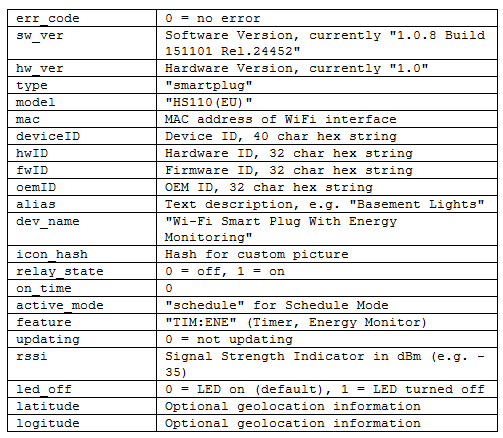 Результат выполнения команды get_sysinfo в TP-Link HS110 Wi-Fi
Результат выполнения команды get_sysinfo в TP-Link HS110 Wi-Fi
Чтобы включить или выключить, используется команда со значением и соответственно:
Перезагрузка через определенное время:
Сброс настроек до заводских и превращение в точку доступа:
А если вспомнить, что у устройства нет аутентификации в сети, то получается, что любой пользователь Wi-Fi-сети может выполнить все указанные команды. Напомню про ссылку выше, по ней полный список команд ;-).
Из интересного стоит еще отметить команду установки прошивки. Загружается она с произвольного URL-адреса:
Состояние загрузки можно получить через команду :
А для установки используется :
Просто так установить модифицированный образ не получится, поскольку он должен быть подписан одним из четырех захардкоженных RSA-ключей:
 Захардкоженные RSA-ключи для прошивки TP-Link HS110 Wi-Fi
Захардкоженные RSA-ключи для прошивки TP-Link HS110 Wi-Fi
Wi-Fi-команды
Умную розетку можно еще использовать для сканирования ближайших точек доступа:
Эта команда вернет полный список.
Подключиться к нужной точке доступа с необходимыми параметрами:
Напомню, что все JSON-команды можно выполнять вне зависимости от состояния устройства. То есть в обычное время подключение к нужной сети требуется только для несконфигурированного состояния — когда умная розетка в режиме точки доступа.
Облачные команды
Умная розетка постоянно пытается соединиться с сервером TP-Link по адресу , используя TLS. Это поведение сохраняется, даже если в Kasa установлена настройка работать только локально. Но мы можем изменить адрес сервера на нужный нам следующей командой:
Только не забудь, что там должен быть действительный сертификат от Symantec EV Root CA.
Далее можно зарегистрировать устройство в облаке:
И отвязать:
С помощью этих команд атакующий может отвязать устройство и изменить владельца. Еще он может перехватить регистрационные данные, отправляемые Kasa-приложением.
Ищем устройства TP-Link через Device Debug Protocol
TP-Link Device Debug Protocol — запатентованный в Китае протокол TP-Link, в котором описывается, как устроены TDDP-пакеты. Этот протокол используется для пинга и поиска устройств TP-Link в сети посредством широковещательных сообщений, чтения и установки опций и выполнения специальных команд. Целостность TDDP поддерживается с помощью MD5, встроенного в заголовок каждого пакета:
 Структура TDDP-пакета
Структура TDDP-пакета
Полезная нагрузка пакета также шифруется с помощью DES. Это означает, что любые читаемые или записанные настройки будут зашифрованы. DES-ключ устанавливается как половина (16 шестнадцатеричных чисел, или 8 байт) MD5-хеша от конкатенации имени пользователя и пароля устройства:
Так как HS110 не поддерживает какую-либо аутентификацию, то имя пользователя и пароль были захардкожены в shd-файл:
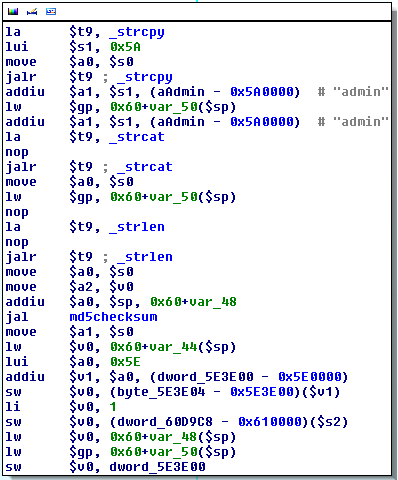 Захардкоженные имя пользователя и пароль устройства для создания DES-ключа
Захардкоженные имя пользователя и пароль устройства для создания DES-ключа
Для остальных устройств TP-Link можно проверить эти же данные или провести брутфорс-атаку по логину. С помощью одного UDP-пакета авторы смогли получить некоторую информацию об устройстве. Для воспроизведения нескольких интересных случаев было написано несколько скриптов («тестовая» строка, deviceID и hardwareID):
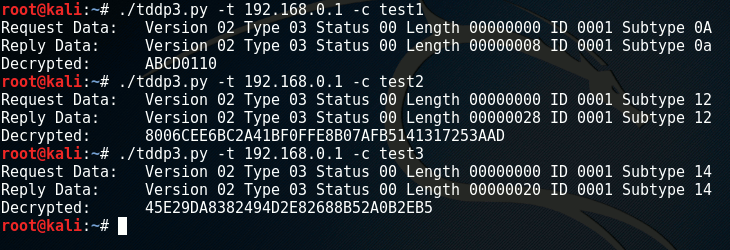 Примеры TDDP-запросов
Примеры TDDP-запросов
Исследуем прошивку TP-Link HS110
Следующим шагом авторы скачали официальную прошивку для устройства и натравили на него binwalk для анализа содержимого.
 Содержимое прошивки HS110(US)_V1_151016.zip
Содержимое прошивки HS110(US)_V1_151016.zip
Как видишь, прошивка содержит обычную Linux-систему, состоящую из трех частей:
- U-Boot Bootloader 1.1.4 (Oct 16 2015 — 11:22:22);
- Linux Kernel 2.6.31 — LSDK-9.2.0_U11.14 (yt@yangtao.localdomain);
- Squashfs filesystem.
В файловой системе авторы нашли следующие интересные файлы:
- (2015.10.16 — 03:17+0000).
- — этот сертификат используется для проверки облачного сервера. Файл содержит корневой сертификат VeriSign Class 3 Public Primary Certification Authority — G5. Это означает, что при установлении TLS-соединения в облако проверяется, подписан ли предоставленный сервером сертификат с помощью Symantec VeriSign CA for Extended Validation (EV) certificates (CA pinning). Атакующий может купить себе собственный EV-сертификат и использовать его для своего сервера, чтобы он «выглядел» как облако.
-
— после дешифрования оказалось, что пароль
root:7KBNXuMnKTx6g:15502:0:99999:7:::
- — основное серверное приложение.
- — клиент для калибровки экрана энергии.
- — дамп данных калибровки из .
Вся проприетарная серверная логика находится в исполняемом файле shd (Smart Home Daemon), который является :
Также в нем содержится для установки TLS-соединения с облачным сервером.
Сравнение всех интеллектуальных розеток TP-Link
На телефоне или планшете? Прокрутите влево, чтобы увидеть больше таблицы >>>>>>
Tapo P100
Разъем HS100 Wi-Fi
HS103
HS105
HS107
HS110
KP400
Умные розетки
1
1
2
1
2
1
2
Номинальная мощность
10А
15А
12А
15А
15А
15А
15А
Размеры
2,2 х 2,2 х 1,3 дюйма
3,9 х 2,6 х 2,5 дюйма
2,62 х 1,57 х 1,50 дюйма
2,61 х 1,49 х 1,57 дюйма
4,3 х 2,9 х 2 дюйма
3,9 х 2,6 х 2,5 дюйма
4,9 х 2,38 х 2,29 дюйма
Масса
3,52 унции
6,4 унции
8,8 унций
3,52 унции
10,4 унции
5,3 унции
15,8 унций
Концентратор не требуется
ДА
ДА
ДА
ДА
ДА
ДА
ДА
Дистанционное управление
ДА
ДА
ДА
ДА
ДА
ДА
ДА
Голосовое управление
Amazon Alexa и Google Assistant
Amazon Alexa, Google Assistant и Microsoft Cortana
Amazon Alexa, Google Assistant и Microsoft Cortana
Amazon Alexa, Google Assistant и Microsoft Cortana
Amazon Alexa, Google Assistant и Microsoft Cortana
Amazon Alexa, Google Assistant и Microsoft Cortana
Amazon Alexa, Google Assistant и Microsoft Cortana
В гостях
ДА
ДА
ДА
ДА
ДА
ДА
ДА
Группировка
НЕТ
ДА
ДА
ДА
ДА
ДА
ДА
Планирование
ДА
ДА
ДА
ДА
ДА
ДА
ДА
Таймеры
ДА
ДА
НЕТ
НЕТ
НЕТ
НЕТ
НЕТ
Энергетический мониторинг
НЕТ
НЕТ
НЕТ
НЕТ
НЕТ
ДА
НЕТ
Цена
9,99 долл. США
16,99 долл. США
24,99 доллара США
18,99 долл. США
29,99 долл. США
22,99 доллара США
34,99 доллара США
Установка умной розетки TP-Link Как установить умные вилки Tapo
- Загрузите приложение TP-Link Tapo для iPhone или Android .
- Подключите смартфон к беспроводной сети 2,4 ГГц.
- Вставьте смарт-штекер в розетку.
- Получите доступ к приложению Tapo.
- Коснитесь значка «+», чтобы добавить смарт-штекер.
- Приложение автоматически найдет смарт-штекер и подключится.
- Назовите устройство и сгруппируйте его в комнату.
- Теперь ваша умная розетка Tapo подключена к сети.
Как установить Kasa Smart Plugs
- Загрузите приложение Kasa Smart для iPhone или Android .
- Подключите смартфон к беспроводной сети 2,4 ГГц.
- Вставьте смарт-штекер в розетку.
- Откройте приложение Kasa.
-
Войдите в свою учетную запись TP-Link.
- Выберите «+»> «Добавить устройство»> «Smart Plug».
- Выберите умную розетку, которую хотите установить, в соответствии с номером модели.
- Убедитесь, что вилка Kasa Smart включена, а индикатор Wi-Fi мигает оранжевым и зеленым светом.
- Подключите телефон к сети Wi-Fi Kasa Smart plug. Перейдите в настройки Wi-Fi вашего смартфона и выберите сеть с именем TP-LINK_Smart Plus_XXXX.
- Вернитесь в приложение Kasa и продолжите процесс установки.
- Вам будет предложено выбрать сеть для приложения. Выберите домашнюю беспроводную сеть 2,4 ГГц. Если вы не можете найти его в списке, перейдите в «Присоединиться к другой сети» и введите SSID и пароль своей сети Wi-Fi.
- Ваша розетка Kasa Smart будет подключена к сети.
- Назовите свою умную розетку и выберите собственный значок.
- Щелкните любую умную вилку и настройте ее параметры.
TP-Link Устранение неполадок
Как сбросить смарт-штекер?
Нажмите и удерживайте кнопку питания в течение 10 секунд или пока светодиодный индикатор не замигает желтым, чтобы сбросить интеллектуальную вилку.
Что делать, если мигает лампочка?
Мигающий синий или желтый свет обычно не является проблемой, потому что он указывает на то, что интеллектуальная вилка либо подключается к сети, либо сбрасывается. Однако, когда индикатор горит желтым, выполните следующие действия:
- Проверьте подключение к беспроводной сети.
- Подключите смарт-штекер TP-Link к другой розетке и вдали от зоны возможных радиопомех.
- Повторите настройку и сбросьте интеллектуальную розетку.
- Подключаемся к смартфону еще раз.








